

By Adela D. Louie, Dernière mise à jour: July 10, 2020
Votre appareil iPhone contient-il des messages texte importants que vous souhaitez enregistrer? Voulez-vous savoir comment enregistrer des messages texte sur l'iPhone de la manière la plus simple possible? Ensuite, allez-y et lisez cet article pour découvrir comment enregistrer des messages texte sur l'iPhone appareil.
Il y a beaucoup d'utilisateurs d'iPhone qui aimeraient savoir comment enregistrer des messages texte sur iPhone. En effet, les messages texte contiennent des informations importantes dont nous avons besoin ou pour une autre raison également. Donc, pour que vous puissiez savoir comment enregistrer rapidement des messages texte sur iPhone. Donc, si vous voulez connaître ces façons, allez-y et lisez cet article.
Partie 1. La meilleure façon d'enregistrer des messages texte sur iPhonePartie 2. Différentes autres façons d'enregistrer des messages texte sur iPhonePartie 3. Conclusion
Nous connaissons la difficulté que vous pouvez rencontrer lorsque vous perdez vos messages texte sur votre appareil iPhone, c'est pourquoi vous souhaitez savoir comment enregistrer des messages texte sur iPhone. Et c'est la raison pour laquelle nous avons mis au point un outil que vous pouvez utiliser afin que vous puissiez garder ces messages texte en sécurité. Et c'est en les sauvegardant en utilisant le Sauvegarde et restauration des données FoneDog iOS.
Sauvegarde et restauration des données iOS Un clic pour sauvegarder l’ensemble du périphérique iOS sur votre ordinateur. Permet de prévisualiser et de restaurer tout élément de la sauvegarde sur un périphérique. Exportez ce que vous voulez depuis la sauvegarde sur votre ordinateur. Aucune perte de données sur les appareils pendant la restauration. La restauration iPhone n'écrasera pas vos données Essai Gratuit Essai Gratuit
La sauvegarde et la restauration des données FoneDog iOS est conçue pour vous permettre de sauvegarder et de restaurer toutes les données que vous avez sur votre appareil iPhone. Cela comprend vos messages texte, contacts, historique des appels, photos, vidéos, notes, messagerie vocale et bien plus encore. Et grâce à ce programme, vous pouvez choisir de manière sélective les données que vous souhaitez sauvegarder et également restaurer sur un autre appareil iPhone ou même sur votre ordinateur.
De plus, la sauvegarde et la restauration des données FoneDog iOS est également très facile à utiliser car il s'agit d'une application en un clic pour sauvegarder et restaurer vos messages texte. De plus, il s'agit d'une application très sûre à utiliser également car elle n'écrasera pas les données existantes de votre appareil iPhone et de votre ordinateur. Et à cause de cela, ce programme est fortement recommandé par de nombreuses personnes.
Et pour que vous sachiez comment enregistrer des messages texte sur iPhone à l'aide de la sauvegarde et de la restauration des données FoneDog iOS, voici un guide rapide que vous pouvez facilement suivre. Alors, allez-y et maintenant et téléchargez et installez la sauvegarde et la restauration des données FoneDog iOS sur votre ordinateur.
La première chose que vous devez faire est de sauvegarder d'abord vos messages texte à partir de votre appareil iPhone. Et pour ce faire, suivez simplement les étapes ci-dessous.
Et une fois que vous avez déjà installé le programme sur votre ordinateur, allez-y et lancez-le sur votre ordinateur. Et puis, une fois que vous êtes sur la page principale du programme, allez-y et choisissez Sauvegarde et restauration des données iOS. Et après cela, allez-y et choisissez iOS Data Backup. Et une fois que vous avez choisi l'option nécessaire, allez-y et connectez votre appareil iPhone à votre ordinateur à l'aide de son câble USB et attendez que le programme détecte votre appareil iPhone.
Ensuite, sur la page suivante de l'écran, FoneDog iOS Data Backup and Restore vous demandera ensuite de choisir parmi deux modes de sauvegarde disponibles pour vos données. La première consiste à effectuer une sauvegarde standard qui est exactement comme une sauvegarde régulière. Et l'autre est la sauvegarde cryptée que vous pouvez choisir pour configurer votre fichier de sauvegarde avec un mot de passe afin que vous puissiez garder ses informations en sécurité.
Et puis, après avoir choisi le mode de sauvegarde de votre fichier de sauvegarde, la sauvegarde et la restauration des données FoneDog iOS vous montrera alors une liste des types de données qu'il peut prendre en charge pour la sauvegarde. Donc, à partir de cette liste, allez-y et choisissez simplement Messages et pièces jointes pour afficher tous les messages texte que vous avez sur votre appareil iPhone.

Et puis, le programme vous montrera toutes les conversations par SMS que vous avez sur votre appareil iPhone. Et à partir de cette page, allez-y et choisissez tous les messages texte que vous souhaitez sauvegarder à partir de votre appareil iPhone. Vous pouvez les choisir un par un, ou vous pouvez simplement cliquer sur le bouton Sélectionner tout pour choisir tous les messages texte que vous voyez sur votre écran à la fois.

Après avoir choisi la conversation que vous souhaitez protéger, il est maintenant temps pour vous de les sauvegarder. Et pour que vous puissiez le faire, allez-y et cliquez sur le bouton Suivant. Ensuite, le programme commencera à sauvegarder vos messages texte sur votre ordinateur. Donc, à partir d'ici, il ne vous reste plus qu'à attendre qu'il se termine.
Maintenant, au cas où vous auriez besoin de restaurer ces messages texte que vous avez sauvegardés depuis votre appareil iPhone, alors vous pouvez continuer et utiliser le même programme. Et pour ce faire, voici les étapes que vous devez suivre.
Allez-y et relancez le programme sur votre ordinateur, puis connectez votre appareil iPhone à l'aide de son câble USB. Et une fois que votre iPhone a été détecté par le programme, allez-y et choisissez Sauvegarde et restauration des données iOS, puis choisissez Restauration des données iOS dans l'interface principale.

Après cela, la sauvegarde et la restauration des données FoneDog iOS vous montrera alors toute la sauvegarde que vous avez. Donc, à partir de cette liste, allez-y et choisissez la plus récente en fonction de la date et de l'heure de la sauvegarde. Allez-y et cliquez sur le fichier de sauvegarde, puis cliquez sur le bouton Afficher maintenant.
Et une fois que vous avez cliqué sur le bouton Afficher maintenant, le programme commencera alors à analyser le fichier de sauvegarde que vous avez choisi. Donc, tout ce que vous devez faire est d'attendre qu'il se termine.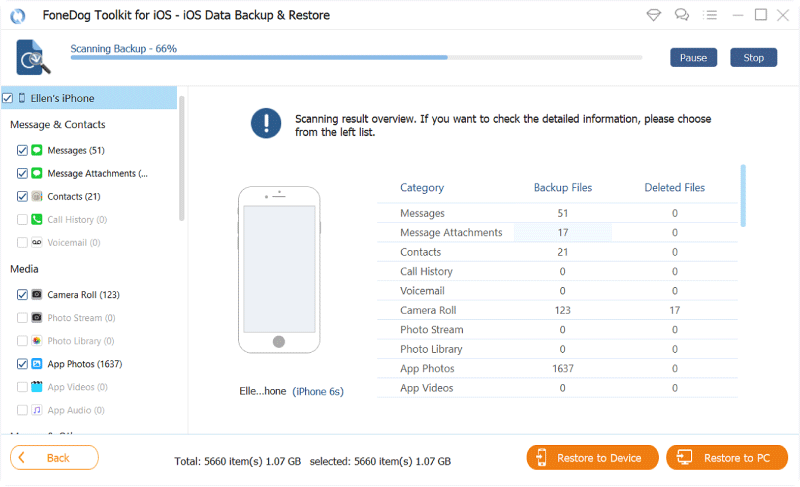
Une fois le processus de numérisation terminé, vous pouvez maintenant voir le type de données sur le côté gauche de votre écran. Donc, à partir de là, cliquez sur Messages et tous les messages texte de votre fichier de sauvegarde s'afficheront. ensuite choisissez les messages texte que vous souhaitez restaurer. Et une fois que vous avez terminé, vous pouvez maintenant aller de l'avant et cliquer sur le bouton Restaurer sur PC pour restaurer vos SMS à ton ordinateur. Ou, vous pouvez choisir le bouton Restaurer sur un appareil au cas où vous souhaiteriez qu'il soit restauré sur un nouvel appareil iPhone.
Outre l'utilisation de la première méthode ci-dessus, il existe également d'autres façons d'enregistrer des messages texte sur iPhone. Et avec cela, voici les autres façons dont nous parlons.
Si au cas où vous voudriez savoir comment enregistrer des messages texte sur iPhone, alors en voici un autre sur lequel vous pouvez compter. Et c'est en utilisant votre compte iCloud. Comme vous le savez, tous les utilisateurs iOS peuvent disposer d'un stockage gratuit de 5 Go sur votre iCloud que vous pouvez également étendre avec un abonnement. Cependant, cette méthode ne conservera pas de copie de vos messages texte. Mais ce qu'il peut faire, c'est qu'il peut synchroniser vos messages texte de votre appareil iPhone avec votre iCloud. Cela signifie que lorsque vous supprimez un certain message texte sur votre appareil iPhone, il sera également supprimé sur votre iCloud. Maintenant, pour que vous sachiez comment enregistrer des messages texte sur l'iPhone en utilisant votre iCloud, voici les étapes que vous devez suivre.
Tous les utilisateurs d'iPhone connaissent bien sûr le programme iTunes. Après tout, le iTunes Le programme est connu pour être l'application officielle pour tous les appareils Apple tels que votre iPhone, iPad, iPod et même votre Mac. Et avec cela, vous pouvez également utiliser cela pour savoir comment enregistrer des messages texte sur iPhone à l'aide d'iTunes. Et pour savoir comment vous pouvez le faire, voici un petit guide que vous pouvez suivre.
Une autre façon d'enregistrer des SMS sur l'appareil iPhone consiste à utiliser votre messagerie. Cependant, cette procédure est idéale pour les éléments individuels que vous souhaitez enregistrer. Et pour que vous sachiez comment procéder, voici les étapes à suivre.
Sauvegarde et restauration des données iOS Un clic pour sauvegarder l’ensemble du périphérique iOS sur votre ordinateur. Permet de prévisualiser et de restaurer tout élément de la sauvegarde sur un périphérique. Exportez ce que vous voulez depuis la sauvegarde sur votre ordinateur. Aucune perte de données sur les appareils pendant la restauration. La restauration iPhone n'écrasera pas vos données Essai Gratuit Essai Gratuit
De toute évidence, il est très facile de enregistrer des messages texte sur l'iPhone dispositif. Vous pouvez même le faire vous-même sans avoir besoin d'un expert. En outre, l'enregistrement de vos messages texte sur votre iPhone est un excellent moyen pour vous de les garder en sécurité au cas où quelque chose de mal se produirait sur votre appareil iPhone, alors vous pouvez toujours en avoir une copie.
Et quand il s'agit de sauvegarder des données de votre iPhone, vous pouvez toujours utiliser la sauvegarde et la restauration des données iOS de FoneDog car c'est le moyen le plus sûr, le plus simple et le plus fiable pour garder ces messages texte en sécurité.
Laisser un commentaire
Commentaire
iOS Data Backup & Restore
Sauvegardez vos données sur PC et restaurez de manière sélective les données iOS à partir de sauvegardes.
Essai Gratuit Essai GratuitArticles Populaires
/
INTÉRESSANTTERNE
/
SIMPLEDIFFICILE
Je vous remercie! Voici vos choix:
Excellent
Évaluation: 4.8 / 5 (basé sur 96 notes)